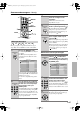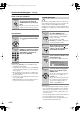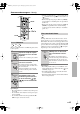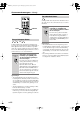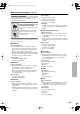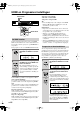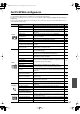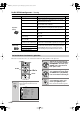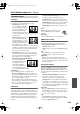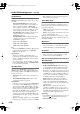Operation Manual
Nl-
49
De DV-SP506 configureren
—Vervolg
TV Shape
Met deze instelling kunt u de beeldverhouding instellen
overeenkomstig de beeldverhouding van de TV.
4:3 Letter box:
Kies deze optie
als u een standaard-TV hebt
(beeldverhouding 4:3). Wanneer
u naar breedbeeldfilms op een
DVD-Video kijkt, wordt het
volledige beeld weergegeven en
is er een zwarte balk boven en onder op het scherm,
zoals afgebeeld.
4:3 Pan & Scan:
Kies deze optie
als u een standaard-TV hebt
(beeldverhouding 4:3) en u de
volle hoogte van het scherm wilt
gebruiken bij het kijken naar
breedbeeldfilms op een DVD-
Video. Om de volle hoogte van het scherm te kunnen
gebruiken, wordt het beeld aan de zijkanten afgesne-
den, zoals afgebeeld. Deze optie werkt niet bij discs
die pan-en-scan niet ondersteunen.
16:9 Widescreen:
Kies deze optie als u een breed-
beeld-TV hebt (beeldverhouding 16:9). Afhankelijk
van de TV zal het beeld uitgerekt lijken wanneer u
naar programma’s in 4:3 formaat kijkt.
16:9 Compressed (standaardinstelling):
Kies deze optie als u een
breedbeeld-TV hebt (beeld-
verhouding 16:9) en het
beeld uitgerekt lijkt wan-
neer u naar programma’s in
4:3 formaat kijkt. Met deze
optie wordt dit probleem verholpen.
Opmerkingen:
• Deze instelling geldt niet voor DVD-menu’s.
•Wanneer het HDMI OUT signaal een resolutie van
720p, 1080i of 1080p heeft, zullen programma’s in 4:3
formaat uitgerekt lijken, dus wij raden u dan aan om
de 16:9 Compressed optie te kiezen.
• Het is mogelijk dat bij sommige DVD-Video discs
deze instelling geen effect heeft. Lees de opmerkingen
hierover op de hoes van het discdoosje om te zien
welke beeldverhouding wordt gebruikt.
View Mode
Met dit onderdeel kunt u het beeldformaat wijzigen
zodat het beeld het TV-scherm vult. Als gevolg van de
beeldverhouding van de TV en de beeldverhouding van
de DVD kan er een zwarte balk boven en onder op het
scherm of aan de zijkanten zijn, wat betekent dat het
beeldformaat niet geschikt is. In dit geval kunt u dit
onderdeel gebruiken om het beeldformaat naar wens te
wijzigen.
Normal (standaardinstelling):
Het beeld wordt met
de originele beeldverhouding weergegeven.
View Mode1:
Het beeld wordt horizontaal gerekt
zodat het overeenkomt met de hoogte van het scherm.
View Mode2:
Het beeld wordt verticaal gerekt zodat
het overeenkomt met de breedte van het scherm.
View Mode3:
Het beeld wordt horizontaal en verti-
caal.
Tip:
De kijkmodus kan ook gewijzigd worden
met de [ASPECT] toets op de afstands-
bediening.
Opmerking:
• Deze instelling geldt niet voor DVD-menu’s.
HDMI Output Setting
Met dit onderdeel kunt u de HDMI video-uitgang in- en
uitschakelen. Zie blz. 46 voor verdere informatie.
On (standaardinstelling):
Er wordt video door de
HDMI OUT uitgevoerd.
Off:
Er wordt geen video door de HDMI OUT uitge-
voerd.
Tip:
• De instelling kan ook gewijzigd worden met de
[HDMI] toets op het voorpaneel (zie blz. 46).
Opmerking:
•Wanneer er een SACD- of DVD-Audio-disc is
geplaatst, kan deze instelling niet gewijzigd worden.
Als u deze instelling wilt wijzigen, zult u eerst de disc
moeten verwijderen.
Progressive Setting
Met deze instelling kunt u het componentvideo-uit-
gangssignaal instellen op progressief of interliniëring.
Wanneer de HDMI Output-instelling op On staat, is dit
signaal vast ingesteld op interliniëring en kunt u dit niet
veranderen.
Interlace (standaardinstelling):
Kies deze instel-
ling wanneer uw TV-toestel of projector niet
geschikt is voor progressieve uitgangssignalen.
Progressive:
Kies deze instelling wanneer uw TV-
toestel of projector geschikt is voor progressieve uit-
gangssignalen en is aangesloten op de componentvi-
deo-aansluitingen van de DV-SP506. Deze instelling
biedt een betere beeldkwaliteit.
Opmerking:
•Wanneer de HDMI Output-instelling op Off staat, en
deze instelling staat op Progressief, dan zal er niets
worden weergegeven via de composietvideo-uitgan-
gen en de S-Video-uitgang.
Tip:
• Als de HDMI-uitgangsinstelling staat ingesteld op
Uit, kunt u deze instelling ook wijzigen door indruk-
ken van de [RESOLUTIE]-toets.
Het menu Picture
DV-SP506_NlSv.book Page 49 Monday, September 8, 2008 9:06 AM